Reklama
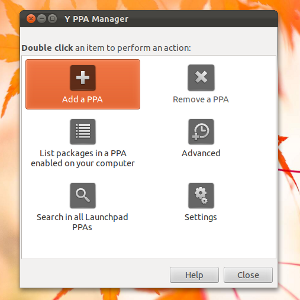 Chcete sa vyhnúť použitiu príkazového riadku pri inštalácii softvéru na krvácanie? Potom spravujte svoje ubuntu PPA z jednoduchého GUI s Y PPA Manager.
Chcete sa vyhnúť použitiu príkazového riadku pri inštalácii softvéru na krvácanie? Potom spravujte svoje ubuntu PPA z jednoduchého GUI s Y PPA Manager.
Používatelia Ubuntu dostávajú svoj softvér z Ubuntu Software Center alebo z príkazového riadka „apt-get“. Tieto programy zase získavajú softvér z online úložisko, čo sú v podstate zbierky softvéru, ktoré automaticky poskytujú aktualizácie. V predvolenom nastavení má Ubuntu prístup k tisícom programov v úložiskách.
Čo je to PPA? Je to v podstate repozitár navrhnutý tak, aby udržal konkrétny softvér v aktuálnom stave rýchlejšie ako tím Ubuntu. Tieto PPA môžu tiež poskytovať prístup k úplne novým programom, ktoré nie sú v Ubuntu štandardne dostupné. Viac informácií nájdete v mojom článku čo je to Ubuntu PPA? Čo je to Ubuntu PPA a prečo by som ich chcel používať? [Vysvetlenie technológie] Čítaj viac .
Ako tento článok zdôrazňuje, existujú relatívne ľahko použiteľné nástroje príkazového riadka na pridanie PPA do vášho systému. Ak sa však chcete vyhnúť príkazovému riadku, správca PPA vám môže pomôcť správca Y PPA Manager (na jeho inštaláciu však budete potrebovať príkazový riadok!)
Čo robí táto vec?
Spustite tento program a uvidíte hlavné rozhranie programu, ktoré načrtáva, čo program pekne robí:

Po prvé, samozrejme, pridáva novú PPA. Je to jednoduché: stačí pridať názov PPA, ktorú chcete pridať.

Keď tak urobíte, za predpokladu, že ste v názve neurobili žiadne chyby, Y PPA Manager automaticky pridá PPA a obnoví všetky balíčky. Po dokončení procesu sa zobrazí kontextové okno:
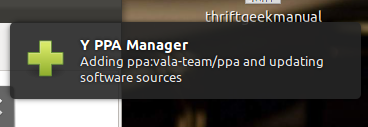
Keď uvidíte toto upozornenie, softvér, ktorý hľadáte, nájdete v softvérovom centre Ubuntu alebo v správcovi balíkov, ktorý pravidelne používate.
Môžete tiež odstrániť PPA, čo je samozrejmé.
Zaujíma vás, čo je v niektorých PPA, ktoré ste pridali pred niekoľkými mesiacmi? Ak chcete, môžete si zobraziť zoznam všetkých balíkov. Stačí otvoriť ponuku zoznamu a vybrať, ktorú PPA chcete preskúmať.
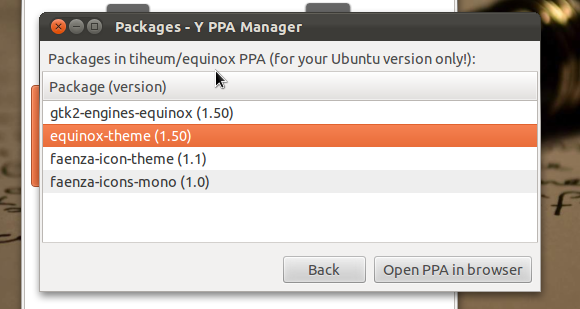
Existuje niekoľko pokročilých možností. Napríklad môžete „vyčistiť“ PPA, čo znamená, že PPA sa odstráni spolu so všetkými balíčkami v nej. Môžete si tiež zálohovať archívy, čo je ideálne pre preinštalovanie Ubuntu alebo prechod na nový počítač.
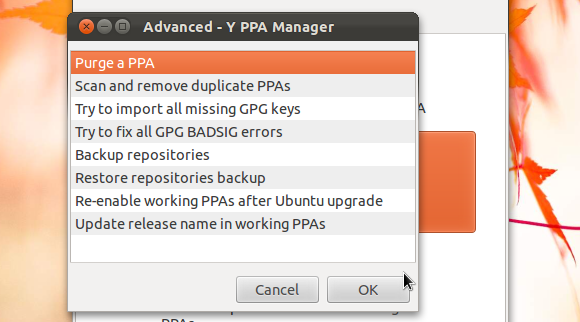
PPA sa zvyčajne nachádzajú na webe, keď objavíte skvelý nový softvér, ktorý chcete vyskúšať. Niekedy však možno budete chcieť nájsť PPA pre konkrétny softvér, o ktorom už viete. Funkcia vyhľadávania Y PPA je na tento účel perfektná.

Nakoniec existuje niekoľko nastavení, ktoré môžete nakonfigurovať, vrátane indikátora a verzie Ubuntu, ktorú používate.

Celkovo je program ľahko použiteľný pre tých, ktorí používajú GUI, čo znamená, že PPA môže teraz používať takmer každý.
Inštalácia Y PPA Manager
Je tu však problém s kuracím vajcom. Aby ste mohli nainštalovať Y PPA Manager, musíte pridať PPA bez priateľského GUI. Nerobte si starosti, je to relatívne ľahké. Otvorte príkazový riadok a skopírujte tieto riadky po jednom:
sudo add-apt-repository ppa: webupd8team / y-ppa-manager
aktualizácia sudo apt-get
sudo apt-get install y-ppa-manager
“Ale počkaj„Počul som, že hovoríš,“Ak je inštalácia PPA bez tohto programu taká jednoduchá, prečo niekto potrebuje tento program?”
Ťažko sa ti páči, nie? Napriek tomu, Y PPA Manager robí oveľa viac, než len pridáva PPA a určite stojí za to mať okolo, aj keď „add-apt-repozitár“ je relatívne priamy príkaz.
Dosť o mojich myšlienkach - čo si myslíte? Pripojte sa ku mne a porozprávajte sa o tomto programe v komentároch nižšie, pretože vás milujem počuť.
Och, ešte jedna vec - tento program je ťažkou prácou Andrewa Webové aktualizácie8, čo je úžasný blog Ubuntu a Linux, ktorý by ste si mali pozrieť.
Justin Pot je technologická novinárka so sídlom v Portlande v štáte Oregon. Miluje technológiu, ľudí a prírodu - a snaží sa vychutnať všetky tri, kedykoľvek je to možné. Môžete sa zhovárať s Justinom na Twitteri práve teraz.